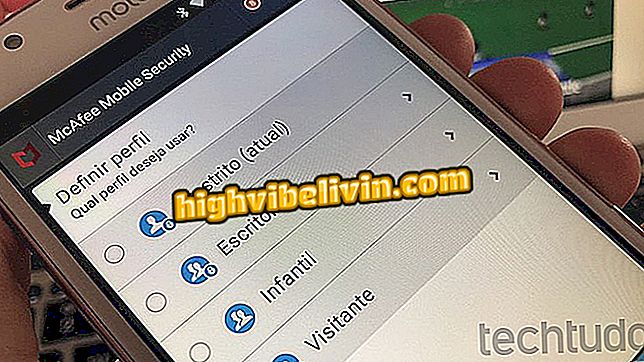Заявка на плакат: дізнайтеся, як використовувати Canva на мобільному телефоні
Здійснювати плакат через мобільний телефон можна за допомогою програми Canva. Безкоштовний редактор, який має версії для Android і iPhone (iOS), може бути корисним для створення плакатів подій і церковних вечірок, наприклад. Наприкінці процесу ви можете завантажити вміст для спільного доступу до соціальних мереж, таких як Facebook, WhatsApp, Instagram або друкувати. Додаток має галерею з безліччю готових шаблонів, які можна редагувати і використовувати як приклад.
У наступному посібнику дізнайтеся, як використовувати додаток Canva для створення плаката за допомогою смартфона. Інструмент корисний для тих, хто зацікавлений у створенні плаката швидким, креативним та персоналізованим способом. Процедура була виконана на iPhone 8 з iOS 12 від Apple, але поради також дійсні для користувачів операційної системи Google.
Як створити повідомлення для Instagram з Photor

Навчіться створювати плакат на мобільному телефоні за допомогою програми Canva
Хочете купити мобільний телефон, телевізор та інші знижки? Знайте Порівняння
Крок 1. Установіть програму Canva на мобільний телефон через веб-сторінку. Після першого відкриття потрібно ввійти до свого облікового запису або створити безкоштовну реєстрацію. Ви можете використовувати дані свого облікового запису Google або Facebook для продовження;

Увійдіть у свій акаунт або зареєструйтеся на Canva
Крок 2. На головному екрані Canva перейдіть до розділу "Плакат" і натисніть "Переглянути все" праворуч. Потім торкніться шаблону, який потрібно відредагувати;

Виберіть модель, яку ви хочете зробити, на Canva
Крок 3. При дотику до тексту можна змінити шрифт, вирівнювання, колір і відстань. Використовуйте кнопки, які з'являються навколо тексту, щоб обертати або змінювати розмір вікна. Якщо ви хочете змінити фразу, просто торкніться тексту знову;

Відредагуйте текст плаката в Canva
Крок 4. Щоб відредагувати колір фону, прозорість плаката та інші елементи, торкніться потрібного елемента. Використовуйте кнопки, які з'являються навколо об'єкта для переміщення або повороту;

Змініть кольори елементів у програмі Canva
Крок 5. Якщо ви хочете додати нові тексти, шаблони, фотографії та інші елементи, натисніть кнопку "+" у правому нижньому куті екрана і виберіть потрібний елемент;

Додайте нові елементи до плаката в додатку Canva
Крок 6. Після внесення змін торкніться кнопки Share у верхньому правому куті екрана. Нарешті, виберіть формат файлу, який буде експортовано (PNG або PDF) відповідно до необхідності використання.

Виберіть формат файлу, щоб зберегти плакат із програми Canva
Там. Насолоджуйтеся порадами щодо створення плакатів на мобільному телефоні за допомогою програми Canva.
Що є кращим редактором для тих, хто не може дозволити собі Photoshop? Ви не можете відповісти на цю тему

Як намалювати фон із зображення в Photoshop